Votre iPhone détient une quantité significative d’informations concernant votre bien-être, surtout si vous utilisez des applications comme MyFitnessPal ou si vous suivez votre activité physique à l’aide d’une Apple Watch. Ces applications peuvent, si vous leur en donnez la permission, accéder à ces données précieuses. Il est donc crucial de savoir comment vérifier quelles applications sont autorisées à accéder à ces informations.
Nous avons déjà exploré la manière dont votre iPhone peut surveiller votre localisation et potentiellement exposer ces données à des applications. Mais qu’en est-il de vos données de santé ? L’application Santé rassemble une multitude de renseignements, et si vous utilisez des applications pour suivre votre poids, vos calories, votre tension artérielle et d’autres paramètres, cela peut représenter un volume considérable de données. Si vous possédez une Apple Watch, la quantité d’informations collectées peut être encore plus importante que ce que vous imaginez.
Comment maîtriser l’accès des applications à vos données de santé
Il est possible que vous souhaitiez limiter le suivi de certains types de données de santé. D’autres informations peuvent ne pas vous déranger lorsqu’elles sont stockées par Apple, mais vous préférez éviter de les partager avec des applications tierces. Heureusement, l’application Santé vous offre un contrôle total sur ces paramètres.
Pour commencer, ouvrez l’application Santé sur votre iPhone et sélectionnez l’onglet « Sources » situé en bas de l’écran.
Vous verrez alors apparaître la liste de toutes les applications qui ont sollicité l’accès à vos données de santé, que ce soit pour consulter des données existantes ou pour en ajouter de nouvelles. En sélectionnant une application spécifique, vous obtiendrez des informations détaillées concernant les données auxquelles elle a accès.
De plus, vous pouvez également consulter les données auxquelles les applications désinstallées avaient accès en appuyant sur « Applications désinstallées ».
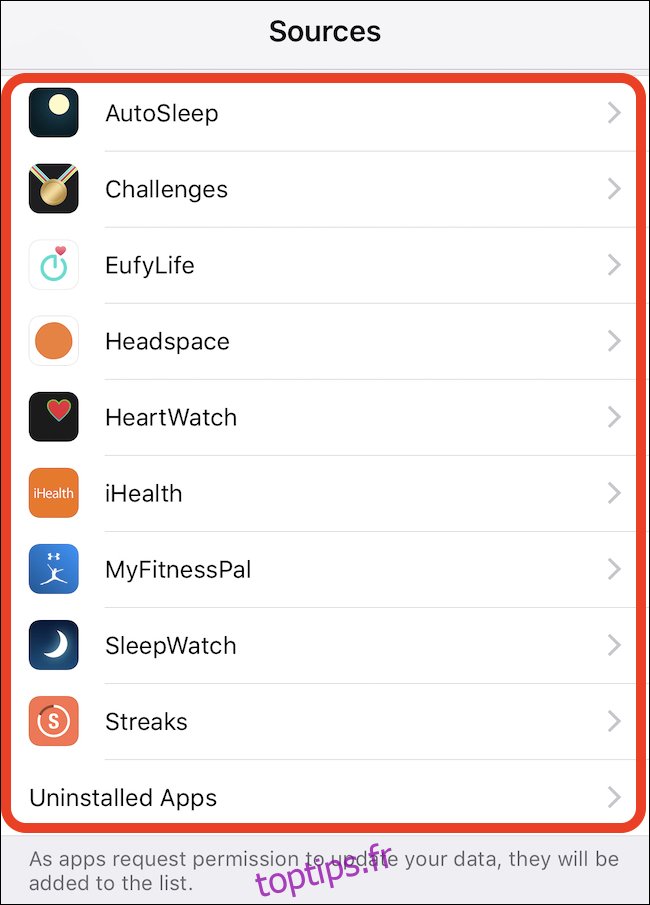
Un bouton, situé en haut de l’écran, vous permet de révoquer tous les accès en une seule action. Toutefois, si vous préférez un contrôle plus précis, vous pouvez le faire à l’aide d’une série d’interrupteurs. Vous trouverez également une brève explication de la raison pour laquelle une application a besoin d’un accès spécifique, ce qui peut vous rafraîchir la mémoire, notamment si l’application est ancienne et que vous l’avez oubliée.
Pour révoquer l’accès d’une application à tous les types de données de santé, appuyez sur « Désactiver toutes les catégories ». Si vous préférez désactiver uniquement certaines catégories, déplacez simplement l’interrupteur correspondant sur la position « Désactivé ».
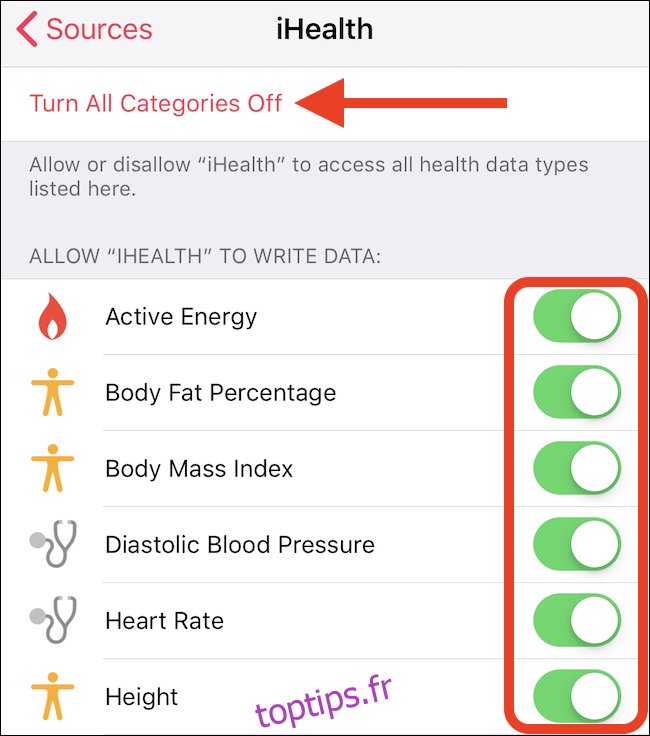
Répétez cette procédure pour chaque application listée afin de personnaliser l’accès à vos données de santé, en accordant à chaque application uniquement les informations dont elle a réellement besoin.